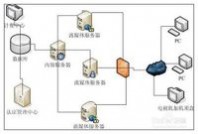一 : 网速慢的原因及解决办法
网速慢的原因及解决办法!
本文为本人一网友所赠,愿与大家共分享。(有添加和改动)
如有错误之处,望高手指正。
一、网络自身问题
您想要连接的目标网站所在的服务器带宽不足或负载过大。处理办法很简单,请换个时间段再上或者换个目标网站。
二、网线问题导致网速变慢
我们知道,双绞线是由四对线按严格的规定紧密地绞和在一起的,用来减少串扰和背景噪音的影响。同时,在T568A标准和T568B标准中仅使用了双绞线的1、2和3、6四条线,其中,1、2用于发送,3、6用于接收,而且1、2必须来自一个绕对,3、6必须来自一个绕对。只有这样,才能最大限度地避免串扰,保证数据传输。本人在实践中发现不按正确标准(T586A、T586B)制作的网线,存在很大的隐患。表现为:一种情况是刚开始使用时网速就很慢;另一种情况则是开始网速正常,但过了一段时间后,网速变慢。后一种情况在台式电脑上表现非常明显,但用笔记本电脑检查时网速却表现为正常。对于这一问题本人经多年实践发现,因不按正确标准制作的网线引起的网速变慢还同时与网卡的质量有关。一般台式计算机的网卡的性能不如笔记本电脑的,因此,在用交换法排除故障时,使用笔记本电脑检测网速正常并不能排除网线不按标准制作这一问题的存在。我们现在要求一律按T586A、T586B标准来压制网线,在检测故障时不能一律用笔记本电脑来代替台式电脑。
三、网络中存在回路导致网速变慢
当网络涉及的节点数不是很多、结构不是很复杂时,这种现象一般很少发生。但在一些比较复杂的网络中,经常有多余的备用线路,如无意间连上时会构成回路。比如网线从网络中心接到计算机一室,再从计算机一室接到计算机二室。同时从网络中心又有一条备用线路直接连到计算机二室,若这几条线同时接通,则构成回路,数据包会不断发送和校验数据,从而影响整体网速。这种情况查找比较困难。为避免这种情况发生,要求我们在铺设网线时一定养成良好的习惯:网线打上明显的标签,有备用线路的地方要做好记载。当怀疑有此类故障发生时,一般采用分区分段逐步排除的方法。
四、网络设备硬件故障引起的广播风暴而导致网速变慢
作为发现未知设备的主要手段,广播在网络中起着非常重要的作用。然而,随着网络中计算机数量的增多,广播包的数量会急剧增加。当广播包的数量达到30%时,网络的传输效率将会明显下降。当网卡或网络设备损坏后,会不停地发送广
播包,从而导致广播风暴,使网络通信陷于瘫痪。因此,当网络设备硬件有故障时也会引起网速变慢。当怀疑有此类故障时,首先可采用置换法替换集线器或交换机来排除集线设备故障。如果这些设备没有故障,关掉集线器或交换机的电源后,DOS下用“Ping”命令对所涉及计算机逐一测试,找到有故障网卡的计算机,更换新的网卡即可恢复网速正常。网卡、集线器以及交换机是最容易出现故障引起网速变慢的设备。
五、网络中某个端口形成了瓶颈导致网速变慢
实际上,路由器广域网端口和局域网端口、交换机端口、集线器端口和服务器网卡等都可能成为网络瓶颈。当网速变慢时,我们可在网络使用高峰时段,利用网管软件查看路由器、交换机、服务器端口的数据流量;也可用Netstat命令统计各个端口的数据流量。据此确认网络数据流通瓶颈的位置,设法增加其带宽。具体方法很多,如更换服务器网卡为100M或1000M、安装多个网卡、划分多个VLAN、改变路由器配置来增加带宽等,都可以有效地缓解网络瓶颈,可以最大限度地提高数据传输速度。
六、蠕虫病毒的影响导致网速变慢
通过E-mail散发的蠕虫病毒对网络速度的影响越来越严重,危害性极大。这种病毒导致被感染的用户只要一上网就不停地往外发邮件,病毒选择用户个人电脑中的随机文档附加在用户机子的通讯簿的随机地址上进行邮件发送。成百上千的这种垃圾邮件有的排着队往外发送,有的又成批成批地被退回来堆在服务器上。造成个别骨干互联网出现明显拥塞,网速明显变慢,使局域网近于瘫痪。因此,我们必须及时升级所用杀毒软件;计算机也要及时升级、安装系统补丁程序,同时卸载不必要的服务、关闭不必要的端口,以提高系统的安全性和可靠性。
七、防火墙的过多使用
防火墙的过多使用也可导致网速变慢,处理办法不必多说,卸载下不必要的防火墙只保留一个功能强大的足以。
八、系统资源不足
您可能加载了太多的运用程序在后台运行,请合理的加载软件或删除无用的程序及文件,将资源空出,以达到提高网速的目的。
二 : XP电脑打开网页速度慢的原因及解决办法
本人的电脑经常出现这种怪毛病,具体情况为:在上网时网关能够PING通,用Bitcomet下载文件也能够正常进行,但在打开网页时速度异常缓慢,有时就直接出现“无法打开网页”页面的情况,MSN与联系人的对话也不能进行。[www.61k.com)对于原因,笔者曾在一篇文章中分析过WindowsSP2操作系统下对BT客户端的挑选有一定的讲究。现在,经过一段时间的WindowsSP2系统的试用和学习,对引起这种网络非正常断流的原因也有了进一步的认识。下面笔者谈谈看法。
一、部分防病毒软件对WindowsSP2系统可引起网络非正常断流
按常规想法,防病毒软件与网络流量没有直接因果关系。然而,经笔者测试,不同的防病毒软件对网络对网络流量的影响却不小。笔者测试的防病毒软件包括Kaspersky Anti-Virus Personal5.0.142、瑞星2004、KV2004、金山毒霸Ⅴ、Norton AntiVirus 2003。测试环境为WindowsSP2的2180RTM操作系统,安装BT客户端为Bitcomet。其中瑞星2004安装之后即自动重启,之后进不了系统,故没有进一步测试。从另外防病毒几个软件来看,在不挂上BT客户端的情况下,各种网络功能都能够正常运行。但是在打开Bitcomet程序,在其显示具有数据流量进行文件下载后,打开网页速度就有了明显的区别。都以打开新浪主页为例,以打开网页的速度从快到慢排列,依次为金山毒霸Ⅴ、KV2004、Norton AntiVirus 2003、 Kaspersky Anti-Virus Personal5.0.142。其中在装有Kaspersky Anti-Virus Personal5.0.142防病毒软件的测试时,Bitcomet一运行许多网页干脆就打不开。
二、SP2操作系统默认设置造成网络非正常断流
在SP2操作系统中,当TCP/IP已经达到了其自定义的安全限制之后,将会影响到TCP同时连接请求的数量。从而造成网络非正常断流。国外有高手专门对此进行了研究。由于没有找到可以设置的注册表键值(实际上网上最早开始流传的新建TcpNumConnections修改后无效),于是做了一个补丁,用于修改TCPIP.SYS文件,通过将小于10个半打开的连接数增加到50个来增加连接请求的数量。
补丁升级实际操作步骤:把C:WINDOWSSYSTEM32DRIVERSTCPIP.SYS 复制到一个新文件夹,如c:fix,把补丁也放到该文件夹,运行补丁,他会自动找到TCPIP.SYS打补丁,如果已经打过,它会问你是否还原(出了错就可以还原,让你有后悔药可吃)。没打过就按回车键。补丁执行后系统自动重启,然后按F8进安全模式,把TCPIP.SYS复制到C:WINDOWSSYSTEM32DRIVERS、C:WINDOWSSERVICEPACKFILESI386、C:WINDOWSSYSTEM32DLLCACHE这三个文件夹下替换原来的文件之后再重启即可。需要提醒大家的是:经本人试用该补丁,觉得并无明显效果。另外,该补丁也并非微软出品的正宗系统补丁,请大家谨慎试用。
由此可见,在SP2操作系统下网络有时非正常断流,既有操作系统本身的一些原因,也有应用软件与该操作系统在磨合过程中产生的因素所导致。笔者相信,经过一段磨合期,经过操作系统与应用软件这两方开发者的共同努力,网络非正常断流这种情况肯定会得到解决的。
扩展:电脑速度慢的解决办法 / 开机速度慢的解决办法 / 下载速度慢的解决办法
三 : 网速慢的原因及解决方法介绍
造成电脑上网速度慢的原因很多,今天就来给大家简单的介绍几个造成电脑网速慢的原因和优化方法
在“开始→运行”中输入gpedit.msc,打开组策略编辑器。找到“计算机配置→管理模板→网络→QoS数据包调度程序”,选择右边的“限制可保留带宽”,选择“属性”打开限制可保留带宽属性对话框,选择“启用”,并将原来的“20”改为“0”,这样就释放了保留的带宽。
1、加快开关机速度
在Windows XP中关机时,系统会发送消息到运行程序和远程服务器,告诉它们系统要关闭,并等待接到回应后系统才开始关机。加快开机速度,可以先设置自动结束任务,首先找到HKEY_CURRENT_USERControl PanelDesktop,把AutoEndTasks的键值设置为1;然后在该分支下有个“HungAppTimeout”,把它的值改为“4000(或更少),默认为50000;最后再找到 HKEY_LOCAL_MACHINESystemCurrentControlSetControl,同样把 WaitToKillServiceTimeout设置为“4000”;通过这样设置关机速度明显快了不少。
2、优化网上邻居
Windows XP网上邻居在使用时系统会搜索自己的共享目录和可作为网络共享的打印机以及计划任务中和网络相关的计划任务,然后才显示出来,这样速度显然会慢的很多。这些功能对我们没多大用的话,可以将其删除。在注册表编辑器中找到 HKEY_LOCAL_MACHINEsofewareMicrosoftWindowsCurrent VersionExploreRemoteComputerNameSpace,删除其下的(打印机)和{D6277990-4C6A-11CF8D87- 00AA0060F5BF}(计划任务),重新启动电脑,再次访问网上邻居,你会发现快了很多。
3、加快启动速度
要加快Windows XP的启动速度。可以通过修改注册表来达到目的,在注册表编辑器,找到 HKEY_LOCAL_MACHINESYSTEMCurrentControlSetControlSession ManagerMemory ManagementPrefetchParameters,在右边找到EnablePrefetcher主键,把它的默认值3改为1,这样滚动条滚动的时间就会减少;
4、自动关闭停止响应程序
有些时候,XP会提示你某某程序停止响应,很烦,通过修改注册表我们可以让其自行关闭,在HKEY_CURRENT_USERControl PanelDesktop中将字符健值是AutoEndTasks的数值数据更改为1,重新注销或启动即可。
5、加快菜单显示速度
为了加快菜单的显示速度,我们可以按照以下方法进行设置:我们可以在HKEY_CURRENT_USERControl PanelDesktop下找到“MenuShowDelay”主键,把它的值改为“0”就可以达到加快菜单显示速度的效果。
6、清除内存中不被使用的DLL文件
在注册表的HKKEY_LOCAL_MACHINESOFTWAREMicrosoftWindowsCurrentVersion,在Explorer增加一个项AlwaysUnloadDLL,默认值设为1。注:如由默认值设定为0则代表停用此功能。
7、加快预读能力改善开机速度
Windows XP预读设定可提高系统速度,加快开机速度。按照下面的方法进行修改可进一步善用CPU的效率: HKEY_LOCAL_MACHINESYSTEMCurrentControlSetControlSessionManagerMemoryManagement],?refetchParameters右边窗口,将EnablePrefetcher的数值数据如下更改,如使用PIII 800MHz CPU以上的建议将数值数据更改为4或5,否则建议保留数值数据为默认值即3。
8、减少启动时加载项目
许多应用程序在安装时都会自作主张添加至系统启动组,每次启动系统都会自动运行,这不仅延长了启动时间,而且启动完成后系统资源已经被消耗掉!
开始》运行里输入msconfig,使用msconfig启动“系统配置实用程序”,在“启动”项中列出了系统启动时加载的项目及来源,仔细查看你是否需要它自动加载,否则清除项目前的复选框,加载的项目愈少,启动的速度自然愈快。此项需要重新启动方能生效。
四 : 电脑网速变慢的原因及几种解决办法
在操作系统的时候出现网速变慢,肯定是每个用户都不想看到的结果吧!面对这种情况我们该如何去面对这些问题呢?相信每个用户都希望自己的网速如火箭般的速度,可是现实往往不是我们想的那样,我们也也不用绞尽脑汁去想这些故障,豆豆系统有几种可以解决你网速变慢的方法。
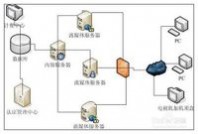 第一种可能导致网速慢的原因:有软件正在后台自动更新占用了我们的网速。
第一种可能导致网速慢的原因:有软件正在后台自动更新占用了我们的网速。如果说第一种情况是我们稍想一下就可以发现的导致网速变慢的原因,那么这里要说的第二种情况可能就不那么容易被我们发现了。有些软件在启动自动更新功能并不在前台提示用户有更新后,一旦软件检测到服务器上有更新版本就会自动下载并且进行更新。在它进行下载的时候,我们在用户所使用的前台环境一般是不可能看得到的。通常我们打开任务管理器(相关文章:任务管理器显示不全)在进程里就可以发现它的端倪,一般情况下,用于自动更新的进程会以update之类的命名。
此类网速慢的解决方法:找进此类进程,将其运行任务结束掉即可,并关闭其自动更新设置。
第二种可能导致网速慢的原因:播放器未彻底关闭。众所周知,如今的很多播放器已经不仅仅局限于播放本地媒体文件了,比如暴风影音,QVOD,迅雷看看等各大主流播放器已经集播放本地媒体文件与在线播放功能于一身。为此给用户带来了极大的方便,与此同时,也大大的提升了软件的用户体验。但也正因如此,上述播放器也有了下载与上传同步进行的特性。很多朋友在使用播放器在线看完电影或电视剧之后会习惯性的点闭窗口右上角的关闭按钮。其实,关闭按钮只是将播放器的窗体关闭了,比如迅雷看看或暴风影音还有QVOD。我们展开桌面右下角的通知区域,仍然可以看到它们在继续运行着。特别是QVOD,就算用户在通知区域里看不到它,在后台进程中,也会有一个进程QvodTerminal.exe存在,大大占用我们保贵的网速资源(在快播的较新版本中已经改善了此功能),而从导致网速变慢。
此类网速慢的解决方法:将播放器进程彻底杀死以释放网速。
第三种可能导致网速慢的原因:自己或同局域网的人在进行BT下载或正在使用占用网络资源大的播放器在线观看视频。我们一般在运营商处开户后,账户所能使用的带宽是有最大限额的,也就是平时我们所说的,用的多大的带宽,1M,2M或8M等等,当然了,这里也有普通宽带与光纤之间的差距了,我们暂时抛开,只谈原理。多个人分享同一条带宽也是拖慢网速的一种因素。
有时候开个网页看个电影要缓冲大半天,面对网速变慢的困扰,我们可以通过教程中的三种方法来进行排除解决,希望可以解决我们燃眉之急。
五 : 电脑网速慢六种原因及解决办法
通常我们在上网的时候会遇到网速慢的情况,但是导致网速慢的原因很多,需要仔细的检查才能确定原因和解决办法,对电脑越熟悉的人越容易学会解决问题,要是电脑稍微有一些问题就要请人解决的话,那就很没意思了。像电脑网速慢这样的问题会经常遇到的,那么以下我们就详细介绍一下网速慢的解决办法。
一、网线问题导致网速变慢
网线有很多种,其质量也好也有坏,质量不好或者老化的网线就会导致电脑网速变慢。双绞线是由四对线按严格的规定紧密地绞和在一起的,用来减少串扰和背景噪音的影响。同时,在T568A标准和T568B标准中仅使用了双绞线的1、2和3、6四条线,其中,1、2用于发送,3、6用于接收,而且1、2必须来自一个绕对,3、6必须来自一个绕对。只有这样,才能最大限度地避免串扰,保证数据传输。本人在实践中发现不按正确标准(T586A、T586B)制作的网线,存在很大的隐患。
表现为:一种情况是刚开始使用时网速就很慢;另一种情况则是开始网速正常,但过了一段时间后,网速变慢。后一种情况在台式电脑上表现非常明显,但用笔记本电脑检查时网速却表现为正常。对于这一问题本人经多年实践发现,因不按正确标准制作的网线引起的网速变慢还同时与网卡的质量有关。
一般台式计算机的网卡的性能不如笔记本电脑的,因此,在用jiao换法排除故障时,使用笔记本电脑检测网速正常并不能排除网线不按标准制作这一问题的存在。我们现在要求一律按T586A、T586B标准来.网线,在检测故障时不能一律用笔记本电脑来代替台式电脑。
二、网络自身问题导致网速变慢
您想要连接的目标网站所在的服务器带宽不足或负载过大。处理办法很简单,请换个时间段再上或者换个目标网站。也或者是您的网络提供商出了问题,比如电信和网通等等。
三、网络设备硬件故障让网速变慢
当网络设备硬件有故障时也会引起网速变慢。当怀疑有此类故障时,首先可采用置换法替换集线器或jiao换机来排除集线设备故障。如果这些设备没有故障,关掉集线器或jiao换机的电源后,DOS下用“Ping”命令对所涉及计算机逐一测试,找到有故障网卡的计算机,更换新的网卡即可恢复网速正常。网卡、集线器以及交换机是最容易出现故障引起网速变慢的设备。
四、网络中存在回路导致网速变慢
当网络涉及的节点数不是很多、结构不是很复杂时,这种现象一般很少发生。但在一些比较复杂的网络中,经常有多余的备用线路,如无意间连上时会构成回路。比如网线从网络中心接到计算机一室,再从计算机一室接到计算机二室。同时从网络中心又有一条备用线路直接连到计算机二室,若这几条线同时接通,则构成回路,数据包会不断发送和校验数据,从而影响整体网速。这种情况查找比较困难。为避免这种情况发生,要求我们在铺设网线时一定养成良好的习惯:网线打上明显的标签,有备用线路的地方要做好记载。当怀疑有此类故障发生时,一般采用分区分段逐步排除的方法。
五、电话线路质量低劣使网速变慢
ADSL技术对电话线路的质量要求较高,目前采用的ADSL是一种RADSL(即速率自适应ADSL),如果电话局到用户间的电话线路在某段时间受到外在因素干扰,RADSL会根据线路质量的优劣和传输距离的远近,动态地调整用户的访问速度。如访问的是国外站点,速度会受到出口带宽及对方站点线路、设备配置情况等因素影响,需要全网协调配合解决。线路问题主要有:因为施工时未遵循施工标准,遗留质量隐患,如没加塑料套管导致老鼠咬断线路;配线架或其他材料因质量问题,导致跳线接触不良;用户在装修时暗敷的室内线损坏等。
六、蠕虫等病毒的影响导致网速变慢
通过E-mail散发的蠕虫病毒对网络速度的影响越来越严重,危害性极大。这种病毒导致被感染的用户只要一上网就不停地往外发邮件,病毒选择用户个人电脑中的随机文档附加在用户机子的通讯簿的随机地址上进行邮件发送。成百上千的这种垃圾邮件有的排着队往外发送,有的又成批成批地被退回来堆在服务器上。??造成个别骨干互联网出现明显拥塞,网速明显变慢,使局域网近于瘫痪。因此,我们必须及时升级所用杀毒软件;计算机也要及时升级、安装系统补丁程序,同时卸载不必要的服务、关闭不必要的端口,以提高系统的安全性和可靠性。当然除了蠕虫病毒以后还有许多新型网络病毒都可以导致网速变慢,比如ARP等病毒也很厉害。
本文标题:
网速慢的原因及解决办法-网速慢的原因及解决办法 本文地址:
http://www.61k.com/1064663.html